word怎么在文字中间划线
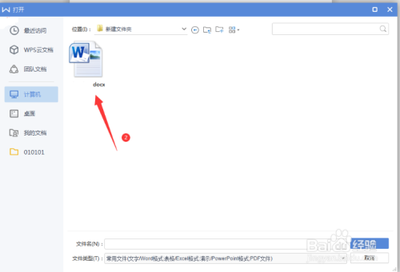
在Word中,如果你需要在文字中间划线,可以通过以下几种方法来实现:
使用“删除线”功能
- 选中文字:首先,打开你的Word文档,并选中你需要在线中间划线的文字。
- 访问字体设置:点击鼠标右键,在弹出的菜单中选择“字体”。
- 勾选删除线:在字体设置窗口中,找到“效果”选项卡,并勾选“删除线”。
- 确认设置:点击“确定”按钮,所选文字中间就会添加横线。
使用“双删除线”功能
如果你需要在文字中间添加两条横线,可以使用“双删除线”功能:
- 选中文字:同样,首先选中你需要在线中间划线的文字。
- 访问字体设置:点击鼠标右键,在弹出的菜单中选择“字体”。
- 勾选双删除线:在字体设置窗口中,找到“效果”选项卡,并勾选“双删除线”。
- 确认设置:点击“确定”按钮,所选文字中间就会添加两条横线。
使用绘图工具手动绘制横线
如果你更倾向于手动绘制横线,可以使用Word的绘图工具:
- 打开绘图工具:点击“插入”选项卡,然后选择“形状”,找到直线形状。
- 绘制横线:将直线形状拖动到你需要划线的地方,并调整其长度和位置,使其覆盖需要添加横线的文字。
- 格式化横线:右键点击直线,选择“格式化形状”,在弹出的对话框中选择“颜色和线条”,设置你需要的颜色和粗细。
- 完成设置:点击“确定”按钮,即可在文字中间添加一条横线。
注意事项
- 上述方法适用于静态文字,对于动态文字(如链接、批注等)可能无效。
- 如果你想要删除已经添加的横线,可以选择中间的横线文字,然后再次通过字体设置中的“删除线”或“双删除线”功能来去除。
通过以上方法,你可以根据自己的需要在Word文档中的文字中间添加横线,无论是单线还是双线,都能轻松实现。
本篇文章所含信息均从网络公开资源搜集整理,旨在为读者提供参考。尽管我们在编辑过程中力求信息的准确性和完整性,但无法对所有内容的时效性、真实性及全面性做出绝对保证。读者在阅读和使用这些信息时,应自行评估其适用性,并承担可能由此产生的风险。本网站/作者不对因信息使用不当或误解而造成的任何损失或损害承担责任。
